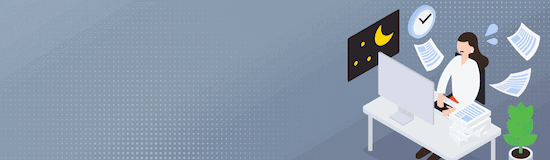人材不足解消や働き方改革の実現のため、企業は早急に業務改善や効率化に取り組まなければなりません。
これらの課題を解決する業務効率化ツールとしてRPAが近年注目され、多くの企業に導入されています。
このRPAは、業務を自動化してくれる魔法のようなツールと思われがちですが、正しく運用しなければ思ったとおりに動かすことはできません。
RPAツールで業務を自動化する際、シナリオと呼ばれる操作手順をRPAで作成することになりますが、ここでは、シナリオをスムーズに作成するコツを解説します。
RPAのシナリオとは?

RPAツールで業務を自動するには、シナリオと呼ばれる操作手順をRPAで作成する必要があります。
人間が行っている業務手順をひとつひとつRPAに書き記したものがシナリオです。
RPAツールはノーコードでシナリオが作成できます。
Pythonのようなプログラミングの知識を必要としないので、IT知識があまりなくても自動化ツールを作成できるのが特徴。
シナリオの作り方を間違えると、RPAが途中で停止したり、誤動作を起こしたりと、正しく業務の自動化ができません。
シナリオは正しい手順で作成することが大切です。
シナリオの作り方を解説

正しくシナリオを作成しなければ、RPAツールで業務を自動化することはできません。
ここでは、正しくシナリオを作成するための手順を紹介します。
仕事の流れからシナリオを設計
はじめに、どの業務をRPAツールで自動化するかを把握するための資料を作成します。業務全体を把握できる業務フロー図を作成するのが最も一般的です。
業務全体が把握できたら、繰り返し行っている処理や定型作業を選定し、その業務を自動化するためのシナリオを設計します。
シナリオの設計は主に業務フロー図に書き起こしますが、箇条書きでもかまいません。業務の流れがわかるものを作成し、自社内で確認します。
シナリオ作成(開発手順)
次に、設計したシナリオを、RPAツールで作成します。シナリオの作成は、自動化のメイン作業です。細かな手順については以下のとおりです。
- シナリオ作成画面を開く
- 設計書を元に、RPAツールに用意されているアクションを組み合わせていく
- アクション組み合わせが上手くできない場合は、自動記録を使って作成してみる
- 作り方が分からなければ、RPAツール販売会社が主催している勉強会やサポートを活用し、完成させる
1.シナリオ作成画面を開く
RPAツールを起動し、シナリオ作成画面を開きます。
この作成画面はRPAツールごとに違うため、導入前にRPAツールの特徴を比較し、操作しやすいものを選ぶとよいでしょう。
2.設計書をもとに、RPAツールに用意されているアクションを組み合わせていく
設計書をもとに、シナリオを作成していきます。RPAツールには、様々なアクション(RPAが自動で処理できるツール)が沢山用意されています。
多くのRPAツールには、エクセルを自動で開いたり、保存したりといった、日常的によく使用するアクションが用意されています。
これらを上手く組み合わせることによって、設計書と同じ動きになるよう作成していきます。
3.アクション組み合わせが上手くできない場合は、録画機能を使って作成してみる
RPAツールのアクションの組み合わせが上手くいかない場合は、ほとんどのRPAツールに標準装備されている、録画機能をつかってシナリオを作成してみると良いでしょう。
この機能は、パソコン上で行った操作記録をもとに、RPAツールが自動でシナリオを作成してくれるものです。
普段おこなっている業務をパソコン上で操作するだけでシナリオが自動作成されるので、初心者でも簡単にシナリオが作成できます。
4.作り方が分からなければ、RPAツール販売会社が主催している勉強会やサポートを活用し、完成させる
RPAツールの録画機能でシナリオを自動的に作成する方法は、とても簡単で便利ですが、そのままシナリオを実行すると、エラーで止まってしまうことがよくあります。
最後までエラーなく実行させるには、シナリオの修正や調整が必要です。
その際、RPAツールを販売している会社が行っているセミナーやサポートを活用し、シナリオの作成方法を習得するとよいでしょう。
サポート体制が整っているRPAツールであれば、作成方法やエラーの解消方法を気軽に相談できるため、初心者には特におすすめです。
5.シナリオを実装する
RPAの作業の処理単位を「ノード」といいます。
実装前に書き出したシナリオの手順をさらにノードごとに分けて設定していきます。
この際に注意しておくべきなのが、RPAはあいまいな指示では動作せず、明瞭な指示でなければ正しく処理してくれないという点です。
どの情報をどこの欄に入れるのか、どのボタンをクリックして次の動作に移るのかなど、全てに指示出しする必要があります。
その際に、メンテナンスや、追加でノードを作成したい時のために、ノードに名前を設定したり、コメントを入れたりしておくと、今後の運用が楽になっていきます。
作成したシナリオをテストする

RPAツールで作成したシナリオが正しく動作するかをテストします。
作成したシナリオをすぐに実際の業務で使用する環境に導入してしまうと、データの誤入力や思わぬ削除が起きた際、取り返しがつかなくなることがあります。
そのため、日常的に使う環境と同じような環境をテスト環境としてパソコン上に構築し、そこでテスト稼働を行います。
シナリオの動作を確認し、問題がなければ実際の業務で使用する環境に適用します。
シナリオの保守・運用
テストに合格したシナリオは、正しく保守・運用する必要があります。
RPAシナリオには一般的にパスワードが必要ですが、そのパスワードが変更された時にログイン処理でエラーが起こるケースも考えられます。
エラーによってシナリオが途中停止してしまい、利用できなってしまうと、シナリオが内部で保持しているパスワードを更新する作業が必要になります。
また、Webサイトから情報を取得するシナリオの場合、Webサイトの構成が変わってしまうので、シナリオ修正が必要です。
そういった事態にならないために、適切な保守・運用には、エラー発生時の解消手順や運用手順を明確にマニュアル化しましょう。
シナリオ作成をスムーズに行うためのポイントを解説

ここでは、RPAのシナリオ作成をスムーズに行うためのポイントを解説していきます。
ショートカットキーを活用する
ショートカットキーを活用して効率的にシナリオ作成を行いましょう。
例えば以下のようなショートカットキーは覚えておくのがおすすめ。
- Ctrl+A→全て選択
- Ctrl+C→指定した範囲内のコピー
- Ctrl+X→指定した範囲を切り取り
- Ctrl+V→コピー・切り取りしたものをペースト
- Ctrl+S→上書き保存
- F6〜F10→入力文字をひらがな・半角全角カタカナ・半角全角英数字に変換
- F11→ページを全画面表示
- F12→名前を付けて保存
他にも便利なショートカットが豊富にあるので、有効活用してください。
手順の少ない業務からのスモールスタートを心がける
シナリオ作成は、手順が少ない業務から進めるのがおすすめ。
例えば、コピー&ペーストを繰り返す転記作業や、Excelの情報を基幹システムに入力する作業は比較的簡単にシナリオを作成できます。
手順が多いシナリオを作る際も、手順を細かく分けて小さなシナリオを作成して、最終的に大きなシナリオを完成させていくと作業がしやすいでしょう。
簡易型のRPAを導入する
社内のエンジニアが不足している場合は、プログラミングの知識がなくても操作ができる「簡易型」のRPAの導入がおすすめ。
簡易型と開発型の違いは以下の通り。
| 簡易型 | プログラミングの知識がなくてもシナリオ作成が可能。 パソコンの操作を記録させるだけでシナリオが作成できます。 |
|---|---|
| 開発型 | ドラッグアンドドロップを使用してデフォルトの動作の機能を組み合わせてシナリオを作成。 デフォルト動作に含まれない部分に関しては、プログラミングでの組み込みが必要になってくるため、専門知識がない方には難しいでしょう。 |
もしも社内にエンジニアやプログラミングの知識がある社員がいない場合は、サンプルシナリオを活用するのもおすすめです。
Web上では汎用性の高いサンプルシナリオが公開されているので、シナリオ作成の際にはぜひ役立ててみてください。
【実践例】MICHIRU RPAの作り方

RPAツールは沢山の会社から販売されており、種類もさまざまです。
ここでは、初心者でも簡単に自動化ツールが作成できる「MICHIRU RPA」を例に、シナリオの作り方を紹介します。
操作画面を起動する
「MICHIRU RPA」をデスクトップ上で起動するだけで、すぐに自動化したい業務のシナリオを作成できます。
操作画面はシンプルで、初心者でも扱いやすい画面構成になっています。
自動化対象の業務を記録
録画機能を使用して、自動化したい業務のシナリオを作成します。「MICHIRU RPA」での録画機能を使用したシナリオの作り方は、以下のとおりです。
- 「MICHIRU RPA」の操作画面にある「録画開始」ボタンをクリックする
- 自動化したい作業をパソコン上で行う
- デスクトップ画面に表示されている「停止」ボタンをクリックする
以上の3ステップで自動化のシナリオを作成することができます。
「MICHIRU RPA」で作成したシナリオを動かしたい時は、操作画面にある「自動操作開始」ボタンをクリックします。
好きなタイミングで手動実行もできますし、Windowsに搭載されているタスクスケジューラを使用すると、曜日や時間を指定して、定時に実行することも可能です。
ユーザーフォーラムを活用
「MICHIRU RPA」のユーザーフォーラムには、シナリオ作成の方法やエラーの解消方法についてのトピックスが多く投稿されています。
画像付きで解説されているものもあり、初心者にもわかりやすい内容となっています。
セミナーに参加する
「MICHIRU RPA」では、定期的にセミナーを開催しており、シナリオの作り方を学ぶことができます。操作勉強会はハンズオン形式で少人数のため、人気のセミナーとなっています。
最新の記事でRPAの情報収集ができる
「MICHIRU RPA」では、定期的にRPAに関しての情報を発信しています。
「MICHIRU RPA」でのシナリオ作成に慣れた方は、導入事例から、さらなる自動化のアイデアを得ることもできます。
シナリオ作成代行を活用する方法もある
「MICHIRU RPA」の導入後、シナリオ作成に不安がある場合や自動化を急ぎたい場合はシナリオ作成の代行サービスを利用するのもいい方法です。
作成された操作セットを運用しながら、効率的なシナリオの作成方法を学ぶことも可能です。
おすすめツール「MICHIRU RPA」では簡単に自動化が可能

MICHIRU RPAは業界最安値とユーザーフリーな使い心地が人気なRPAツールです。
MICHIRU RPAの特徴は以下の通り。
- 業界最安値の月額5万円で使える
- プログラミングの必要のないユーザーフリーな使い心地
- 1アカウントでPCを5台も稼働ができるパワフルな性能
特に、画面の収録・操作選択・操作位置指定という簡単な3ステップで自動化を実現できるところが嬉しいポイント。
RPAを初めて導入するという方や、現場にRPAを操作できる人材がいないという場合にも問題なく使えるため、多くの中小企業から絶大な支持を集めています。
RPAの導入をお考えの企業さまはぜひこの機会にご相談ください。
記事まとめ

RPAツールで業務を自動化するには、シナリオを作成する必要があります。
シナリオ作成は自動化のメイン作業ですが、正しく作成しなければ思わぬ動きをすることがあるため、作成手順を踏まえて取り組むことが大事です。
RPAツールによってシナリオ作成画面は異なるため、導入前に確認し、操作しやすいRPAツールを選ぶと良いでしょう。